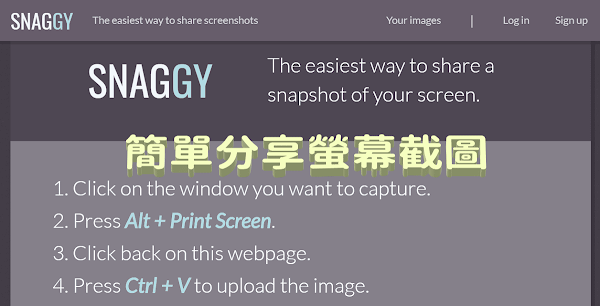
服務介紹:
Snipboard 提供簡易分享螢幕截圖服務,無需下載或安裝任何軟件,它的設計能簡化工作流程,只需使用幾個按鍵就完成螢幕截圖並上傳分享。網站功能是將電腦剪貼簿中的圖像直接上傳,因此不只螢幕截圖也可以直接複製任何圖片,並在網站 Ctrl+V 就完成上傳。同時網站也提供簡易網頁圖片編輯工具,有剪裁、手繪、添加文字等功能。使用它完全免費無須註冊,或是註冊免費帳戶更方便管理圖片。
語言:英文
網址:https://snipboard.io/
Snipboard 使用說明:
開啟 Snipboard 網站,首頁有四個步驟說明如何使用 Windows 內建截圖功能來上傳分享圖片。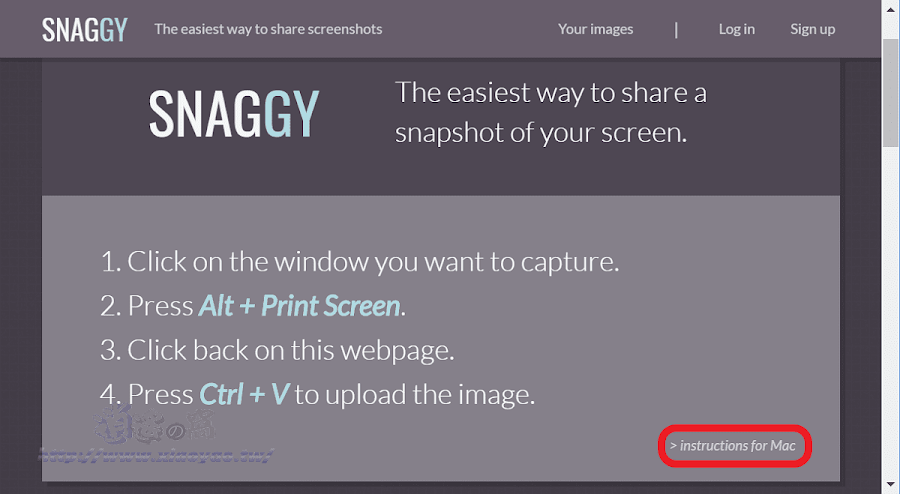
使用 Mac 系統同樣可以分享螢幕截圖,只是操作按鍵不同。
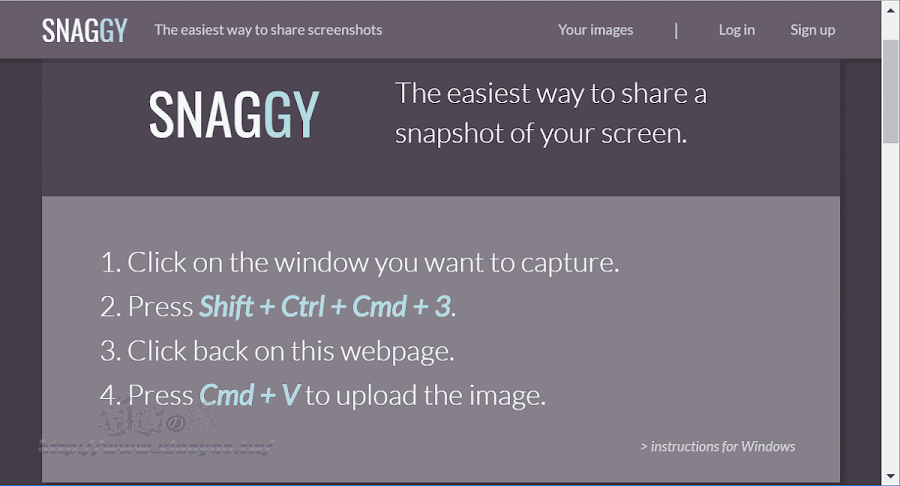
想將擷取視窗畫面並透過網路分享,按下「Alt+PrintScreen」(當前視窗截圖)。
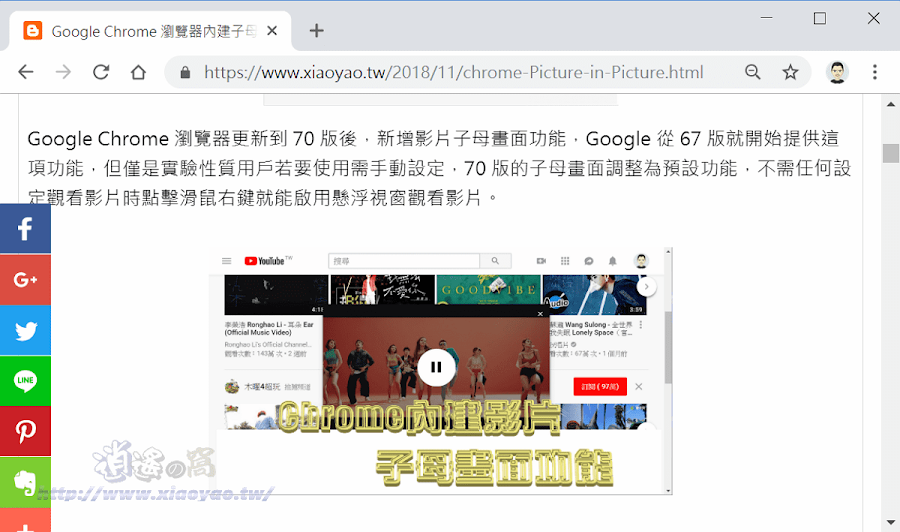
開啟 Snaggy 網站並按下「Ctrl+V」,就能把擷圖畫面上傳到 Snaggy 並產生圖片連結,還能使用基本圖片編輯工具。
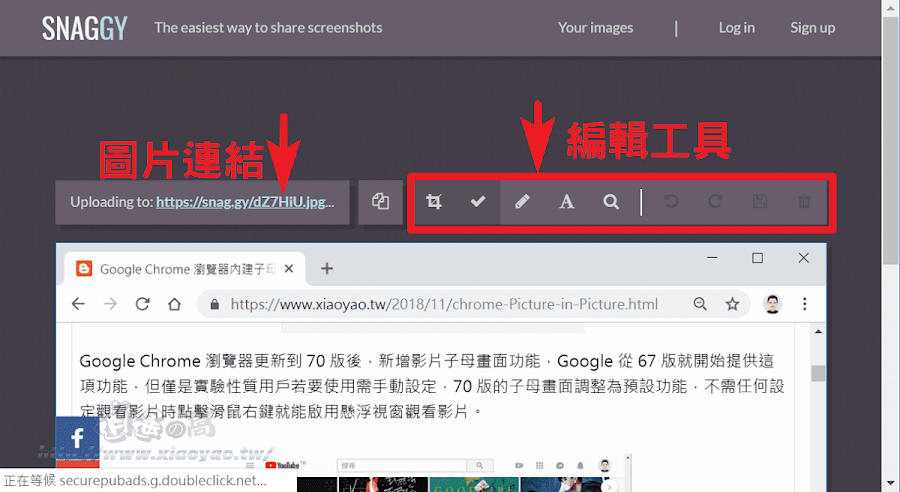
可以剪裁圖片、手繪線條圖案、添加文字註解,編輯完成點擊「儲存」。

不只分享螢幕截圖,開啟圖片檢視器或編輯軟體並複製圖像。

在 Snaggy 網頁按「Ctrl+V」方便快速上傳圖片並取的分享連結。

點選「Your images」可以查看已上傳的圖片,並編輯或刪除圖片。

使用 Snaggy 無須註冊也能管理圖片,但若清除瀏覽器 Cookie 紀錄就消失,經常使用可註冊免費帳戶方便管理圖片,圖片保留時間為 6 個月。
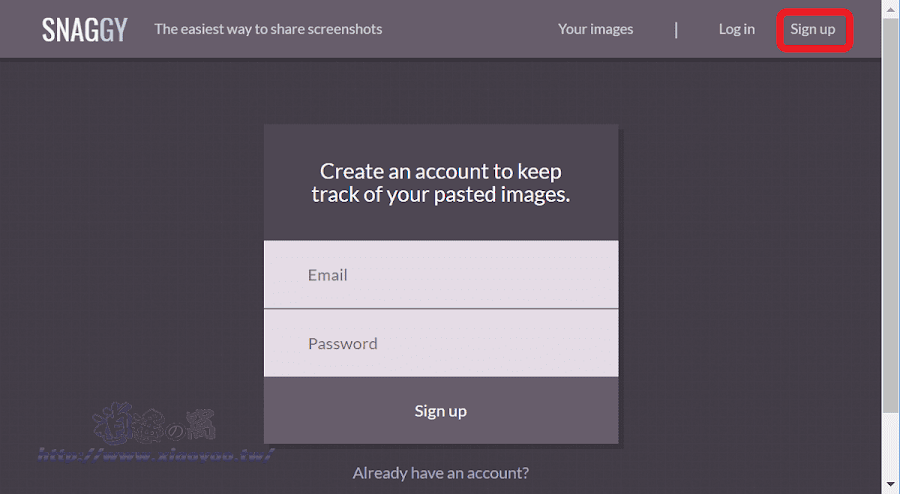


0 留言